'>
Pek çok kullanıcı, Mac kullanırken ellerinde bir fare olduğunda daha rahattır. Yani fareniz çalışmadığında sorun çıkarır.
Mac faresinin çalışmaması yaygın bir sorundur ve düzeltilmesi kolay olmalıdır. Bu yazımızda kablosuz fareden bahsediyoruz.
Fareyi kontrol edin
Farenizi kontrol etmek her zaman ilk gidilecek seçenek olmalıdır.
- Farenin gücünün olduğundan ve açık olduğundan emin olun.
- Farenizin Mac'inizle çalışacak şekilde ayarlandığından emin olun.
- Cihazınızın Bluetooth özelliğinin açık olduğundan emin olun.
Örnek olarak sihirli fare 2'yi ele alalım. Güç düğmesi, cihazın alt tarafındadır. Açın ve Bluetooth penceresinde görünmelidir. Sonra
sihirli mouse 2'nizin tamamen dolu olduğundan emin olun.
Farenizin fiziksel durumunu kontrol ettikten sonra bir sonraki kısma geçebilirsiniz.
Mac faresi çalışmıyor
Durum 1: Fareniz Mac'iniz tarafından tanınmıyor
Durum 2: Fareniz iyi çalışmıyor
- Sorun 1: Fareniz bazen yanıt vermiyor
- Sorun 2: Fareniz yukarı, aşağı ya da bir yandan diğer yana kaydırılamıyor
- Sorun 3: Fareniz beklendiği gibi hareket etmiyor
Durum 1: Fareniz Mac'iniz tarafından tanınmıyor
Fareniz açık ve gücü var, ancak Mac'iniz tarafından tanınamıyor. Bluetooth penceresinde görmüyorsunuz. Aşağıda deneyebileceğiniz düzeltmeler bulunmaktadır.
Düzeltme 1: Cihazı kapatıp açın
Mac'inizi yeniden başlatın ve farenizi kapatıp açın. Eski ama etkili bir yol. Cihazınızı yeniden başlatmak, cihazlarınızın birbirine yeniden bağlanmasını sağlayabilir. Böylece fareniz yeniden tanınabilir.
Düzeltme 2: Farenizi tekrar eşleştirin
İlk düzeltme işe yaramazsa, farenizi tekrar eşleştirmeyi deneyebilirsiniz.
Not : Seçmek ve tıklamak için izleme dörtgenini kullanabilirsiniz.
- Seçin elma sol üstteki simgesine tıklayın ve tıklayın Sistem tercihi .

- Seçiniz Bluetooth .
Fareniz sihirli fare 2 değilse, Mac'e bağlanmak için faredeki bağlantı düğmesine basmanız gerekir.
Not : Mac'inizin Bluetooth açık. Aksi takdirde, önce Bluetooth'u açmalısınız.
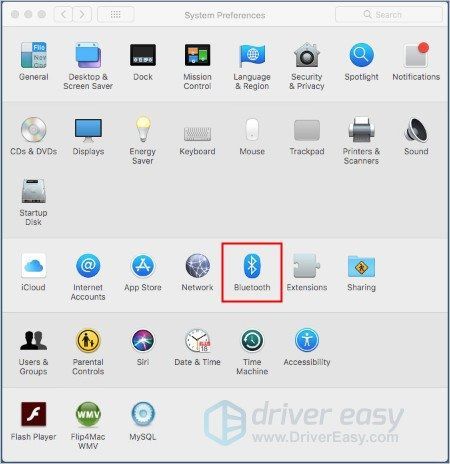
- Bluetooth penceresinde farenizin adı görünmesi bekleniyor. Gördüğünüzde, fareniz Mac'e bağlanmıştır.
Durum 2: Fareniz iyi çalışmıyor
Sorun 1: Fareniz bazen yanıt vermiyor
Fareniz Mac'e bağlı ancak bazen yanıt vermiyor.
Sorun sinyal parazitinden kaynaklanıyor olabilir. 2,4 GHz'de çalışan bir kablosuz ağ, parazite neden olabilir.
Çözmek için:
- Mac'inizi mikrodalgadan, kablosuz telefon baz istasyonlarından ve girişime neden olabileceğinden şüphelendiğiniz diğer elektrikli cihazlardan çıkarın.
- Kablosuz aygıtları Mac'inizin 10 metre (yaklaşık 30 fit) yakınında tutun.
- Kablosuz aygıtınız ile Mac'iniz arasına metal nesneler koymaktan kaçının.
Sorun 2: Fareniz yukarı, aşağı ya da bir yandan diğer yana kaydırılamıyor
Farenizin web sayfalarında veya belgelerde yukarı veya aşağı hareket edemediğini fark ederseniz, fare ayarlarını yapmak için izleme dörtgenini kullanabilirsiniz.
- Seçin elma sol üstteki simgesine tıklayın ve tıklayın Sistem tercihi .

- Seçiniz Ulaşılabilirlik .

- Seçiniz Fare ve İzleme Paneli . Ardından fare ayarlarınızı yapın. Farenizi hızlandırmak için kaydırıcıyı sağa sürükleyebilirsiniz.

Sorun 3: Fareniz beklendiği gibi hareket etmiyor
Bu, fare aralıklı olarak hareket ettiğinde can sıkıcıdır. Fare izlemenizi etkileyebilecek birkaç faktör vardır.
Başka bir yüzey dene - Birincisi, yüzeyiniz. Dokunmatik yüzeyinizi kuru ve temiz tutun veya izlemenin iyileşip iyileşmediğini görmek için başka bir yüzey deneyin.
Farenizi temizleyin –Sensör penceresini kontrol etmek için fareyi çevirin. Üzerinde toz varsa sensör penceresini nazikçe temizleyin.
Mac'inizin güç adaptörünü kontrol edin –Mac'iniz için üçüncü taraf bir şirket tarafından üretilen güç adaptörünü kullanıyorsanız, soruna neden olabilir.
Güç adaptörünü çıkarın ve Mac pil gücüyle çalışırken farenizi kullanın. Fareniz normal çalışıyorsa, sorun güç adaptörünüzden kaynaklanıyor olabilir.
Fare izlemenizi iyileştirmek için güç adaptörünü değiştirin.
Diğer Bluetooth cihazlarını kapatın –Yakınlarda kullanımda olan birden fazla Bluetooth kablosuz cihazınız varsa, sorunun düzelip düzelmediğini görmek için bunları birer birer kapatın.
Kaydırma hızını ayarlayın –Bu sorunu çözmek için Fare ayarlarını değiştirebilirsiniz.
- Tıkla elma sol üstteki simgesine tıklayın ve tıklayın Sistem tercihi .

- Tıklayın Ulaşılabilirlik .

- Seçiniz Fare ve İzleme Paneli .

- Tıklayın Fare Seçenekleri kaydırma hızını ayarlamak için. Hızlandırmak için Kaydırma hızı kaydırıcısını sağa sürükleyebilirsiniz.
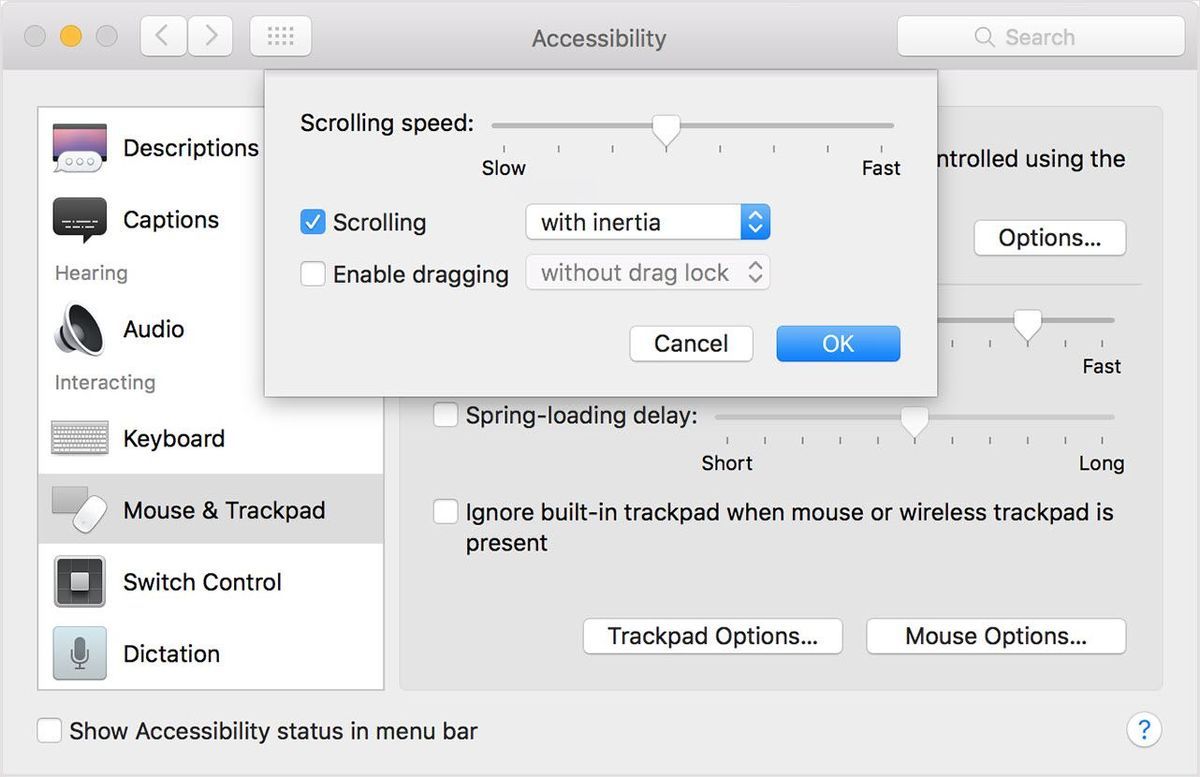
Umarım yukarıdaki bilgiler yardımcı olabilir. Okuduğunuz için teşekkürler. Aşağıda yorum bırakabilirsiniz.

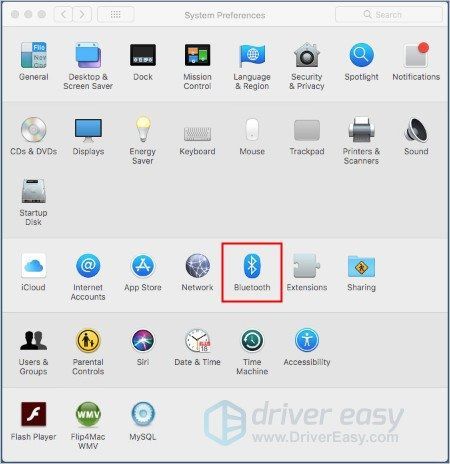


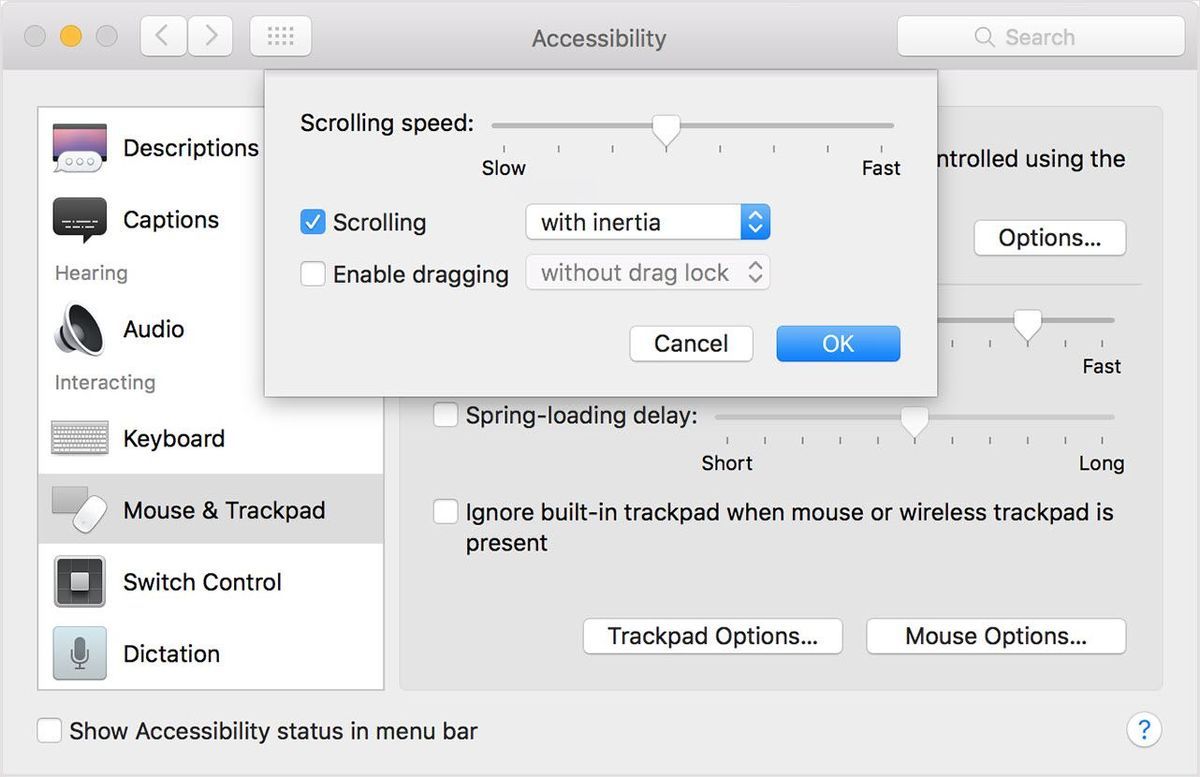


![[ÇÖZÜLDÜ] Ubisoft Connect Bağlantısı Kayboldu 2022](https://letmeknow.ch/img/knowledge/89/ubisoft-connect-connection-lost-2022.png)



